编辑任务链接
链接任务以及删除已有链接
在QuickPlanX中,您可以轻松地在任务之间创建或删除链接。管理任务链��接主要有三个地方:
- 甘特图 (对大多数用户来说是最佳选择)
- 表格视图
- 属性编辑器
甘特图是链接或取消链接任务最简单、最直观的方式,但您也可以在表格视图或属性编辑器中进行快速更改。
甘特图
进入"任务链接维护"模式
要在甘特图中链接或取消链接任务,首先需要进入"任务链接维护"模式。有两种便捷的方式可以实现:
1. 使用工具栏链接按钮
- 如果链接按钮不可见,请点击 "···" (更多) 按钮以访问链接菜单。
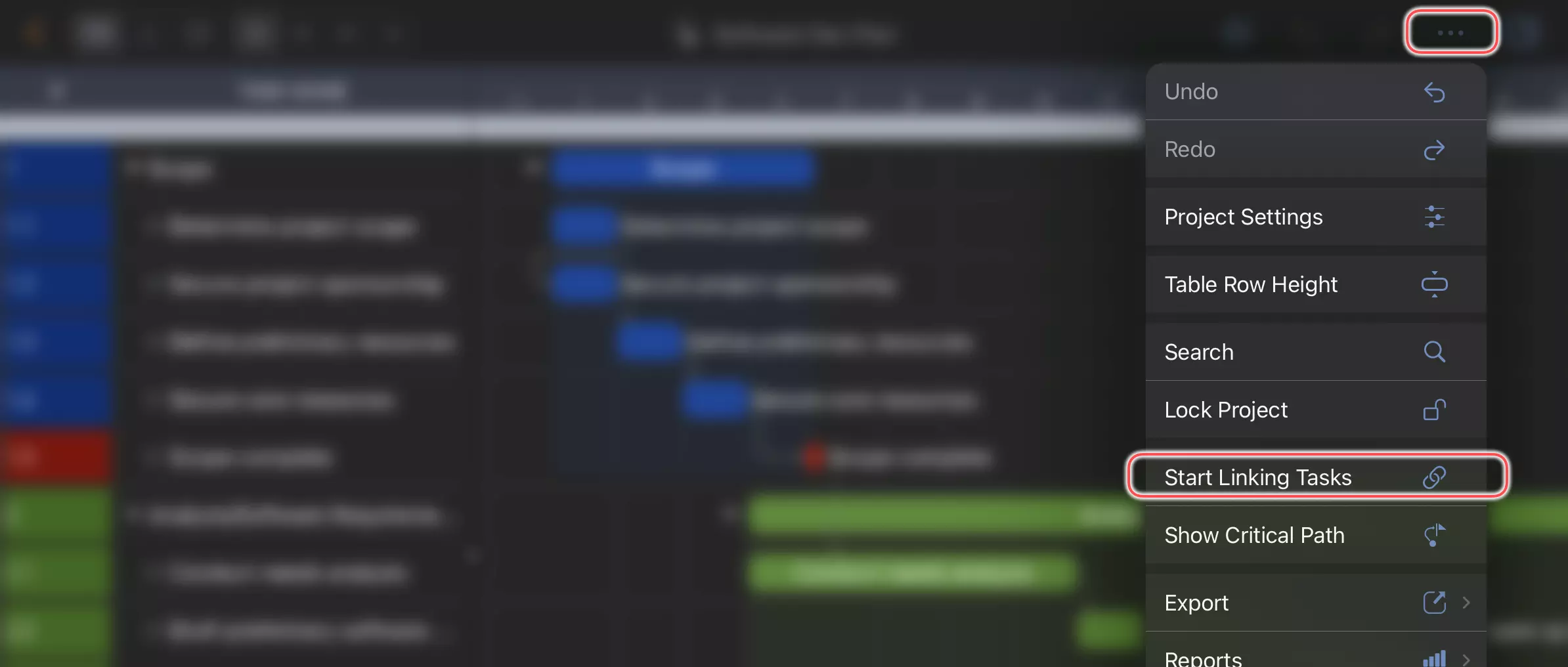
- 为了在iPad和Mac上更快地访问,您可以自定义工具栏,使链接按钮始终显示。
2. 使用键盘 (Mac)
- 按住 Fn 键进入链接维护模式。
- 提示:这是Mac上最快、最方便的方法。
链接和取消链接任务
一旦进入"任务链接维护"模式,您就可以轻松地在任务之间创建或删除链接。通过从一个任务拖动到另一个任务,或按顺序点击它们来选择两个任务。
如果所选任务之间没有现有链接,则会创建一个链接。如果链接已存在,则会将其删除。在此模式下,甘特图会提供清晰的视觉提示,以指示何时可以创建或删除链接。
1. 从一个任务拖动到另一个任务。
拖动以链接任务是直观和自然的,很容易上手,而且在大多数情况下,如果没有批量链接创建工作,推荐使用此方式。
2. 或者,按顺序点击两个任务�。
点击一个任务以选择它——所选任务将变为活动状态并以红色突出显示。然后,点击另一个任务以在它们之间创建或删除链接。
- 如果没有现有链接,您点击的第一个任务将成为前置任务,第二个任务将成为后置任务。
- 链接后,第二个任务保持活动状态。点击其他任务将从活动(第二个)任务到新点击的任务创建一个新链接。
- 要取消当前选择,只需再次点击活动任务即可。
虽然"点击"方法可能看起来不如拖动直观或高效,但QuickPlanX为几个重要场景提供了此功能:
1. 链接或取消链接在甘特图中相距很远的任务。
2. 快速创建链接任务链。
下面的短视频演示了如何快速创建链接链:
3. 高效地创建一对多链接。
按住"Shift"键,选择一个任务将其设置为前置任务,然后逐个点击多个任务以将它们指定为后置任务——允许您从单个任务快速创建多个链接。 下面的短视频演示了如何高效地创建一对多链接:
链接时调整任务日期
默认情况下,当链接两个任务时,后置任务的日期保持不变。QuickPlanX提供了一个选项,用于控制是否要调整后置任务的日期以遵循新创建的链接。
您有两个选择:
- 调整后置任务日期以遵循链接 - 后置任务的开始日期会自动移动到前置任务完成日期之后
- 保持后置任务日期不变 - 后置任务无论链接如何都保持其原始日期
在Mac上
在链接任务时按住 Command 键。这将自动调整后置任务的开始日期,使其在前置任务完成日期的第二天开始。
在Mac上,同时链接任务并调整后置任务日期最方便的方法是在在任务之间拖动鼠标时按住 Fn + Command 键。
在iPad和iPhone上
进入"任务链接维护"模式后,点击工具栏上的链接按钮以访问菜单,您可以在其中切换此选项。
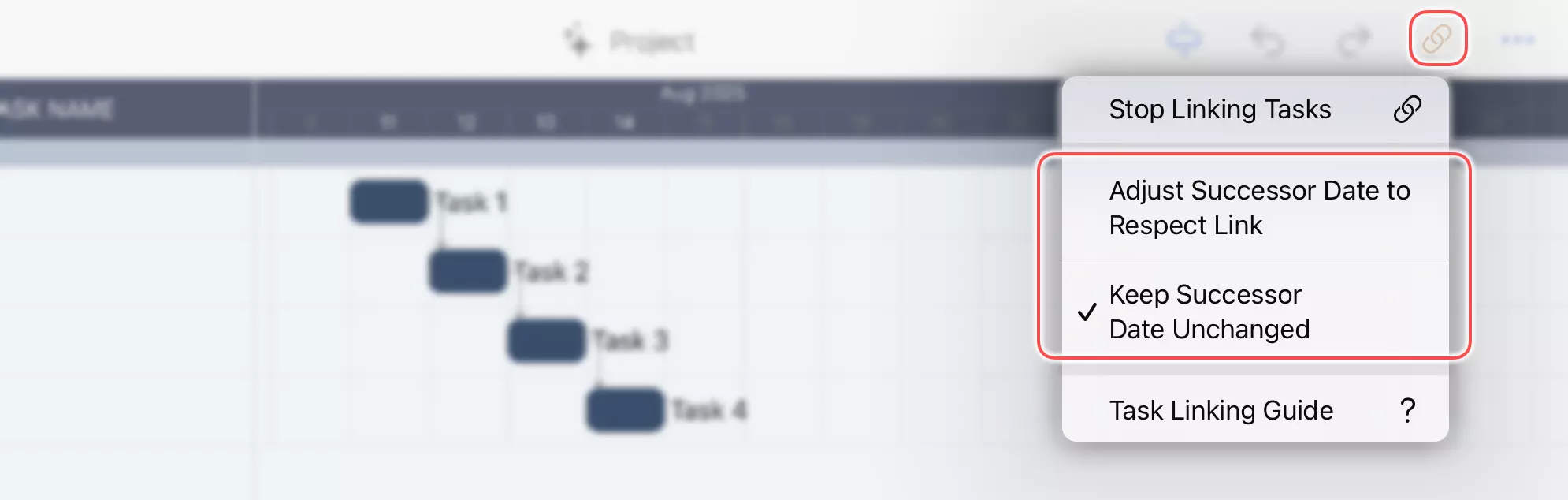
设计理念
QuickPlanX认识到,用户在管理项目计划时有不同的工作流程:
- 一些用户喜欢先将所有任务定位到其期望的日期,然后添加链接以显示依赖关系
- 其他用户喜欢使用链接作为按顺序安排任务的主要方法
为了适应这两种方法,QuickPlanX提供了关于链接如何影响任务日期的灵活选项。
退出"任务链接维护"模式
完成链接或取消链接任务后,退出链接模式以返回正常操作:
- 再次点击工具栏上的"链接"按钮。
- 在Mac上,只需释放"Fn"键即可。
视频演示
这种直观的工作流程使您可以在项目演变时快速调整任务依赖关系。
表格视图和属性编辑器
对于微小调整,您可以直接在表格视图或属性编辑器中编辑任务的前置任务和后置任务。
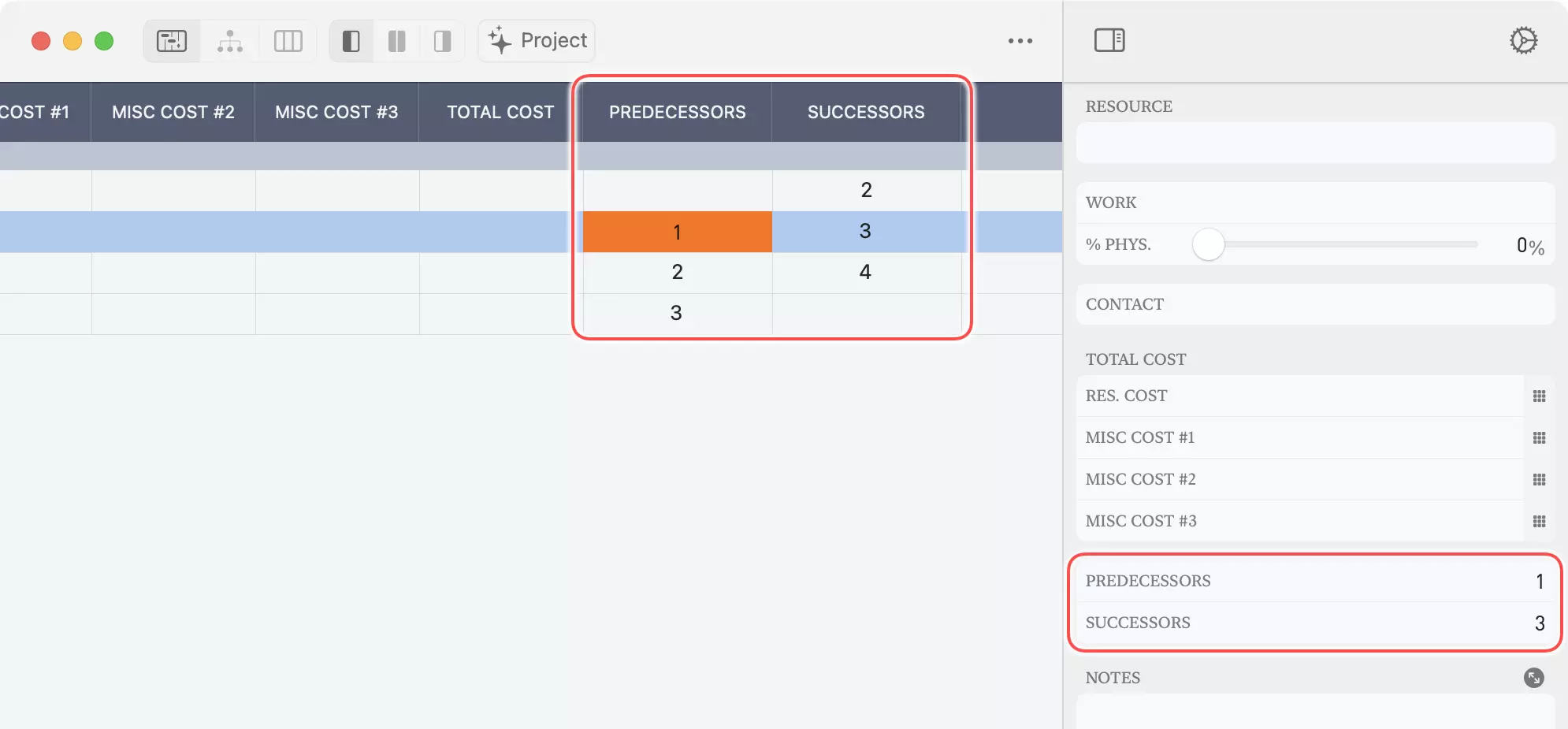
如果您没有看到前置任务或后置任务字段,请自定义您的项目字段以使其可见。
提示
- 自定义您的工具栏,以使链接按钮便于频繁使用。
- 使用甘特图以获得视觉化和高效的链接体验,尤其适用于复杂的项目。
- 请记住,链接任务定义了项目计划中的顺序和依赖关系。 以下是一些额外的提示,可帮助您更有效地使用任务链接: